Det finns flera typer av återställning som är inblandade i Android-telefoner, till exempel hård återställning, mjukåterställning, fabriksåterställning och mer.
För vanliga människor är dessa begrepp komplicerade nog, utan att nämna verksamheten hos dem.
I den här artikeln kommer vi att prata om hur man ska hårt återställ Android enheter i detalj. Och för att hjälpa dig att förstå det tydligt planerar vi att jämföra mjukåterställning och hård återställning i denna handledning, inklusive deras koncept, funktioner och arbetsflöden.
Om det är en huvudvärk på dessa koncept eller står inför några problem med din Android-telefon, hittar du våra guider till hjälp.
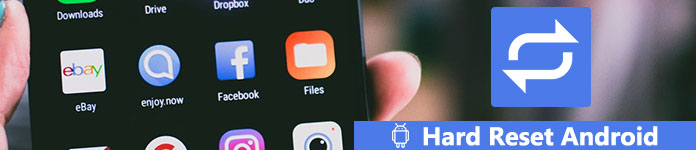
- Del 1: Mjuk återställning VS Hård återställning
- Del 2: Så här återställer du Android-telefonen
- Del 3: Hur hårdåterställ Android (Fabriksåterställning)
del 1: Mjuk återställning VS Hård återställning
Många människor var förvirrade med begreppen mjukåterställning och hårdåterställning av en Android-telefon. Kort sagt, mjukåterställning är att starta om och starta om din Android-enhet, slå av den och slå sedan på den. Och hårt återställ Android är att återställa en Android-enhet till sina ursprungliga inställningar och ta bort all personlig information och information.
Både mjukåterställning och hård återställning är användbara felsökningsmetoder. Den förstnämnda kan lösa problemen, som:
1. Kan inte ta emot meddelanden, samtal, e-postmeddelanden och dokument.
2. Det går inte att ringa telefonsamtal.
3. Android-telefonen är långsam, frysande, inte lyhörd eller svarar felaktigt.
4. Kan inte skicka SMS eller filer.
5. Appen slutar fungera.
6. Wi-Fi eller cellulär anslutning är felaktigt.
7. Inget ljud på Android-telefonen.
8. Högtalare eller hörlurar fungerar inte.
9. Problem med pekskärmen.
10. Android fastnar i Odin-läge.
Den största fördelen med att nollställa en mobiltelefon är inte att radera någonting från din enhet. Och det är vanligtvis det första steget att lösa Android-problem.
Å andra sidan är hårdåterställning Android att återställa fabriksinställningarna på din enhet. Det är sista utväg i felsökning och kraftfullt för att ta bort de flesta programvaruproblem, till exempel:
1. Glömt PIN-lösenord.
2. Programvara skadad eller kraschad.
3. Ta bort virus, skadlig kod, spionprogram och oönskade inställningar helt.
4. Ta bort root-funktioner från en rotad enhet eller när root Android misslyckades.
5. Förbättra Android-telefonens prestanda och accelerera.
6. Android telefonsystemet är problematiskt och misslyckas med få Android-systemåterställning.
Och folk måste hårda återställa sin enhet innan de säljer de gamla enheterna för att skydda personuppgifter och integritet.
Du bör förstå att hård återställning av Android tar bort allt på din enhet, inklusive den dåliga och den goda. Så du borde säkerhetskopiera din enhet innan du gör en hård återställning.
Innan du återställer Android-telefon rekommenderar vi att du skapar en säkerhetskopia av din telefon.

4,000,000 + Nedladdningar
Ett klick för att säkerhetskopiera och återställa Android-data till din dator eller Mac.
Säkerhetskopiera foton, kontakter, meddelanden, dokument, videor, samtalsloggar etc.
Mycket kompatibel med olika LG, Samsung, HTC, ZTE, etc.
Selektivt säkerhetskopiera och återställa data från Android-telefonen utan förlust av data.
Lär detaljerna här till backup Android-telefon.
del 2: Så här återställer du Android-telefonen
Som sagt tidigare är mjukåterställning det enklaste sättet att återställa en Android-enhet och åtgärda vissa programproblem utan att förlora data. Den allmänna funktionen för mjukåterställning är nedan.
steg 1. Tryck och håll ned "Power" eller "Sleep / Wake" -knappen i några sekunder, som vanligtvis finns på sidan eller överst på en Android-enhet.
steg 2. När alternativet "Stäng av" visas släpper du strömbrytaren, trycker på "Stäng av" och väntar på att skärmen blir svart helt.
steg 3. Öppna det bakre skalet och ta ur batteriet om det är flyttbart. Vänta några sekunder och sätt tillbaka batteriet.
steg 4. Tryck på strömknappen igen tills du ser Android-logotypen eller smarttelefonleverantörens logotyp visas. Då kan du använda din enhet som vanligt.

del 3: Hur hårdåterställ Android (Fabriksåterställning)
Det finns flera sätt att hårt återställa Android eller återställa fabriksinställningar på Android. Vi delar de bästa metoderna nedan.
Metod 1: Hård återställ Android via Inställningar
steg 1. Skapa en säkerhetskopia för din Android-enhet med hjälp av Google-konto eller verktyg från tredje part.
steg 2. Öppna appen "Inställningar" på din enhet och tryck på "Säkerhetskopiera och återställ" i menylistan.
Tips: Alternativet "Backup & Reset" finns i "Advanced Settings" eller "General Management" på vissa Android-enheter.
steg 3. Tryck på "Återställ fabriksdata"; läs sedan varningsmeddelandet noga och tryck på Återställ telefon för att fortsätta.
Tips: Android kommer att be dig att ange PIN-kod för att verifiera att du är ägare till enheten.
steg 4. Tryck sedan på "Radera allt" och starta omedelbar återställning av Android-processen omedelbart. När det är klart startar du om enheten och ställer in den som en ny.

Metod 2: Hård återställ Android i återställningsläge
Hård återställning kan reparera många programproblem. Och i vissa fall är Android-enheten otillgänglig, till exempel frysning eller svart skärm. Är det möjligt att hårt återställa Android i sådant tillstånd? Ja; och återställningsläge kan hjälpa dig att göra det utan att komma åt Android OS.
steg 1. Håll "Power" -knappen nedtryckt tills du ser avstängningsskärmen. Tryck sedan på "Stäng av" för att stänga av din Android-enhet.
steg 2. Håll ner kombinationen för återställningsläge tills skärmen för återställningsläge visas.
Obs! Kombinationerna för återställningsläge är olika på telefonmodellerna från olika leverantörer. På Nexus-enheter är kombinationen volym upp, volym ned och strömknappar. På Samsung-enheter är det volym upp, hem och strömknappar. På Moto X innehåller den knapparna Volym ner, hem och ström. I allmänhet använder de flesta enheterna volym ned och strömknappar eller strömknappen eller hemknapparna.
steg 3. Markera alternativet märkt "Rensa data / fabriksåterställning" med knapparna "Volym ned" och "Volym upp". Använd sedan strömbrytaren för att välja återställningsalternativ.
steg 4. När du uppmanas, välj "Ja" och tryck på "Ström" -knappen för att utlösa den hårda återställningen av Android-telefonprocessen. Det tar ett tag att radera all data och inställningar på din enhet.

Slutsats
I den här handledningen har vi delat vad som är soft reset och hårdåterställning Android och hur man implementerar. Nu kan du tydligt förstå betydelsen av de båda begreppen. Fast mjukåterställning och hård återställning är olika på termen och operationerna, men de är båda användbara lösningslösningar. När du stöter på några problem på din Android-enhet, till exempel svagt svar, kan du försöka att återställa mjukvaran. Om det inte fungerar på din enhet är hårdåterställning Android en annan lösning för att din telefon eller surfplatta ska köras normalt. Hur som helst hoppas vi att vår förklaring och stegvisa guider är till hjälp. Det finns också några tips om mjuk återställning och hård återställning. Först och främst, när vi genomförde en mjukåterställning, föreslog vi att enheten skulle förbli avstängd under över 10 sekunder före omstart. Å andra sidan kan hårdåterställd Android inte ångras. Guiderna ovan är inblandade i allmänna Android-enheter. Knapp- eller knappkombinationen kan vara annorlunda på en specifik modell. Det viktigaste är dock att säkerhetskopiera din Android-telefon bara om data förloras.
Om du har några frågor, vänligen lämna ett meddelande nedan.




